Jan
08
Paint.Net : effet sous l’eau
Second tutoriel pour Paint.Net : l’effet sous l’eau. Voici la procédure pour obtenir ce très joli effet :
1/ On part du logo original dans le premier calque;
2/ On ajoute un nouveau calque (CTRL + Shift + N);
3/ On sélectionne l’outil de dégradé (touche G) en mode transversal (le rond) et couleur;
4/ On sélectionne la couleur de l’eau (j’ai pris le code hexa 7ACEFF);
5/ On fait un rond un peu plus gros que le logo :
6/ On fait un effet « Dent » (Menu « Déformer » puis « Dent ») avec les valeurs 40/40/2;
7/ On passe dans les propriétés (touche F4) du calque le mode en « Multiplicateur »;
8/ On sélectionne le calque du logo et on fait un effet « Dent » dessus avec les valeurs 15/10/2;
9/ On sélectionne le calque de l’eau et on fusionne les calques (CTRL + M).
Appréciez le résultat :
 Retour au sommaire des tutorials Paint.Net
Retour au sommaire des tutorials Paint.Net


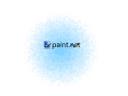


merci pour ce tuto exceptionnellement facile et très utile que je viens de présenter sur mon forum l’ilôtgraph’ en mettant un lien vers le tuto et vers la page accueil de votre site … j’espère que ça vous ammènera du monde !
bravo et bonne année 2008 !
Merci Cloe, c’est très gentil! Bonne année 2008!
Est-ce que c’est normal que je n’ai pas l’effet « Dent » ?
Merci Mégane pour tes gentils commentaires, cela fait plaisir.
Si tu n’as pas l’effet Dent, c’est que tu n’as pas installé le fichier de plugin correspond à cet effet. Tu peux le télécharger ici :
http://paintdotnet.forumer.com/
Il fait partie des effets d’Ed Harvey.
Merci Olivier (et un tuto de plus parcourus 😛 😉 )
Alors pour ceux qui ne trouvent pas l’effet dent, C’EST NORMAL 😀 :
– Regardez dans: Effets -> Déformer -> Cabossage
Par la suite vous allez influer sur les paramètres: Echelle – Réfraction -Rugosité (ET éventuellement Tension: 7 pour le dégradé et 11 pour le texte)!
Enfin pour ce qui veulent encore plus « être sous l’eau », dupliquer le calque avec le « l’eau » (avant la fusion des calques bien entendu), placez le en premier (dans la liste des calques) et diminuer l’opacité jusqu’à avoir « la profondeur souhaité/votre quantité d’eau désirée »
En tout cas très sympa l’effet, merci pour le tuto
Merci pour ces tuto très intéressants et bien fait. J’avoue avoir PDN depuis pas mal de temps et ne jamais l’avoir vraiment utiliser … Ça va changer avec ce site ^^
salut olivier super tuto mais j’arrive toujours pas à faire un effet reflet et je sais pas pourquoi et pourtant j’ai téléchargée la nouvelle version paint stp aide moi !
Salut Herminone,
Peux-tu nous préciser à quelle étape tu bloques stp?
Parce que là, pour t’aider, hormis de proposer de refère doucement et étape par étape le tuto :-s je ne vois pas.
A bientôt,
Romrom